
¿Cómo transcribir reuniones de Skype?
Tabla de contenidos
- ¿Por qué es importante transcribir las reuniones de Skype?
- ¿Qué métodos existen para transcribir reuniones de Skype?
- ¿Cómo grabar reuniones de Skype para transcripción?
- ¿Cómo transcribir reuniones de Skype con herramientas de IA?
- ¿Cuáles son las mejores herramientas para transcribir reuniones de Skype?
- ¿Qué soluciones alternativas existen para la transcripción de Skype?
- ¿Cuáles son las mejores prácticas para la transcripción de reuniones de Skype?
- Conclusión
Transcriba, traduzca y resuma en segundos
Tabla de contenidos
- ¿Por qué es importante transcribir las reuniones de Skype?
- ¿Qué métodos existen para transcribir reuniones de Skype?
- ¿Cómo grabar reuniones de Skype para transcripción?
- ¿Cómo transcribir reuniones de Skype con herramientas de IA?
- ¿Cuáles son las mejores herramientas para transcribir reuniones de Skype?
- ¿Qué soluciones alternativas existen para la transcripción de Skype?
- ¿Cuáles son las mejores prácticas para la transcripción de reuniones de Skype?
- Conclusión
Transcriba, traduzca y resuma en segundos
La transcripción de reuniones de Skype permite a los profesionales de negocios capturar detalles esenciales sin el esfuerzo de tomar notas simultáneamente durante llamadas de video importantes. Aprende más sobre cómo transcribir audio de manera efectiva. Los servicios de transcripción de reuniones de Skype convierten las conversaciones de audio en formato de texto preciso, permitiendo a los equipos hacer referencia a decisiones importantes, elementos de acción y discusiones.
Las herramientas automáticas de transcripción de Skype utilizan tecnología avanzada de IA para detectar múltiples hablantes, filtrar ruido de fondo y producir documentos de texto de alta calidad a partir de cualquier conversación de Skype, similar a cómo puedes transcribir conferencias de manera efectiva. Estas herramientas de transcripción de reuniones de negocios ofrecen soluciones prácticas para grabar reuniones, convertir llamadas de Skype a texto e implementar marcas de tiempo de audio a texto para resultados óptimos de transcripción.
¿Por qué es importante transcribir las reuniones de Skype?
La transcripción de reuniones de Skype ofrece tres beneficios clave para las empresas que realizan regularmente videoconferencias en línea:
- Ahorra tiempo : La tecnología de transcripción con IA reduce el esfuerzo de documentación manual, con el 74% de los líderes empresariales confirmando que estas herramientas ahorran al menos una hora diaria.
- Apoya el crecimiento : Los registros precisos de reuniones permiten una mejor toma de decisiones basada en información precisa en lugar de memoria, ayudando a los equipos a analizar los recorridos de los clientes y mejorar las estrategias.
- Mejora la eficiencia : Con el 48% de las reuniones de negocios ocurriendo en línea según Statista, la transcripción automática permite a los participantes concentrarse completamente en las discusiones sin dividir la atención entre la participación y la toma de notas.

¿Qué métodos existen para transcribir reuniones de Skype?
Los profesionales de negocios pueden elegir entre tres métodos principales para transcribir reuniones de Skype de manera efectiva o convertir voz a texto.
- Métodos de transcripción manual : Tomar notas durante las reuniones o transcribir grabaciones posteriormente.
- Funciones integradas de Skype : Usar las capacidades nativas de grabación de Skype para referencia posterior.
- Transcripción automática con herramientas de IA : Emplear herramientas especializadas de transcripción de reuniones de negocios para la transcripción de videollamadas.
¿Qué métodos de transcripción manual funcionan para llamadas de Skype?
El método tradicional para transcribir reuniones de Skype implica tomar notas durante las llamadas activas, beneficiando principalmente a personas con fuertes habilidades de multitarea. Alternativamente, algunos profesionales graban reuniones y las transcriben manualmente más tarde, aunque este enfoque consume tiempo significativo y crea carga de trabajo adicional.
¿Qué tan efectiva es la función de grabación integrada de Skype?
Skype proporciona funcionalidad para grabar reuniones de video y guardarlas localmente. Sin embargo, Skype no ofrece herramientas integradas para transcribir reuniones automáticamente, solo admite transcripción y traducción en tiempo real en hasta seis idiomas durante llamadas activas sin generar documentos de texto descargables.
¿Por qué elegir la transcripción automática con herramientas de IA?
Convertir llamadas de Skype a texto con herramientas de transcripción impulsadas por IA representa el enfoque más eficiente. Según un estudio de Forbes Advisor, el 46% de los propietarios de negocios ya utilizan tecnología de IA para comunicaciones internas, incluida la documentación y transcripción de reuniones.
¿Cómo grabar reuniones de Skype para transcripción?
Antes de transcribir conversaciones de Skype a texto, las reuniones deben grabarse primero utilizando uno de dos métodos principales:
- Usando la función nativa de grabación de Skype
- Empleando herramientas de grabación de terceros diseñadas para capturar videollamadas
El método de grabación impacta directamente en la calidad de transcripción y las características disponibles para la conversión de texto posterior.
¿Cómo puedes grabar reuniones con la función nativa de Skype?
Puedes seguir las siguientes instrucciones para grabar tus reuniones de video de Skype y transcribirlas cuando quieras:
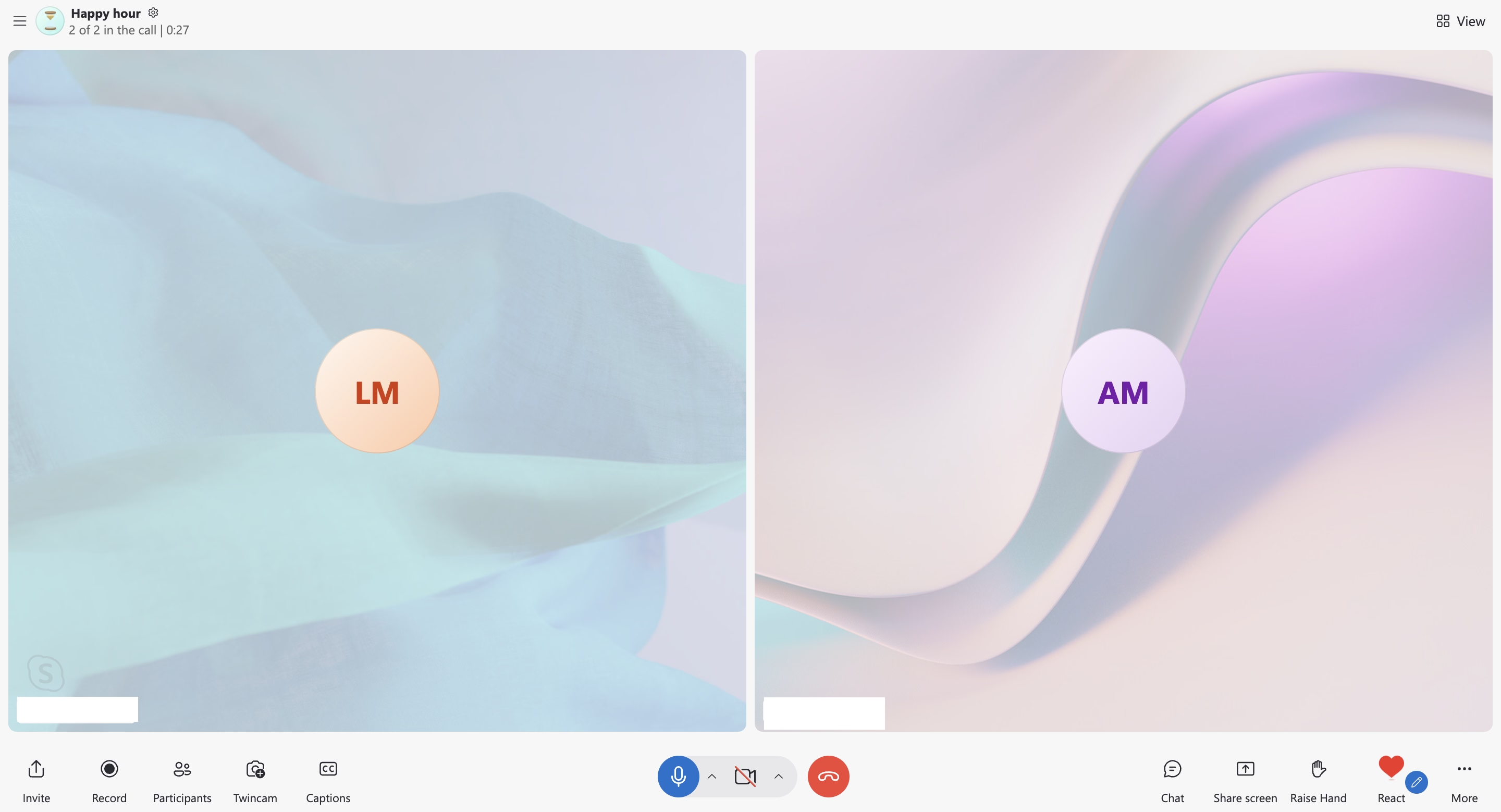
Identifica participantes con la interfaz de Skype antes de transcribir reuniones para una atribución precisa del orador. Inicia Skype en tu sistema, únete a la reunión que deseas grabar y luego selecciona "Grabar" desde la esquina inferior izquierda.

Activa la función de grabación de Skype con notificación a los participantes cuando te prepares para transcribir reuniones para documentación. Para detener la grabación, haz clic en el botón "Detener grabación" ubicado en la esquina inferior izquierda de la ventana.
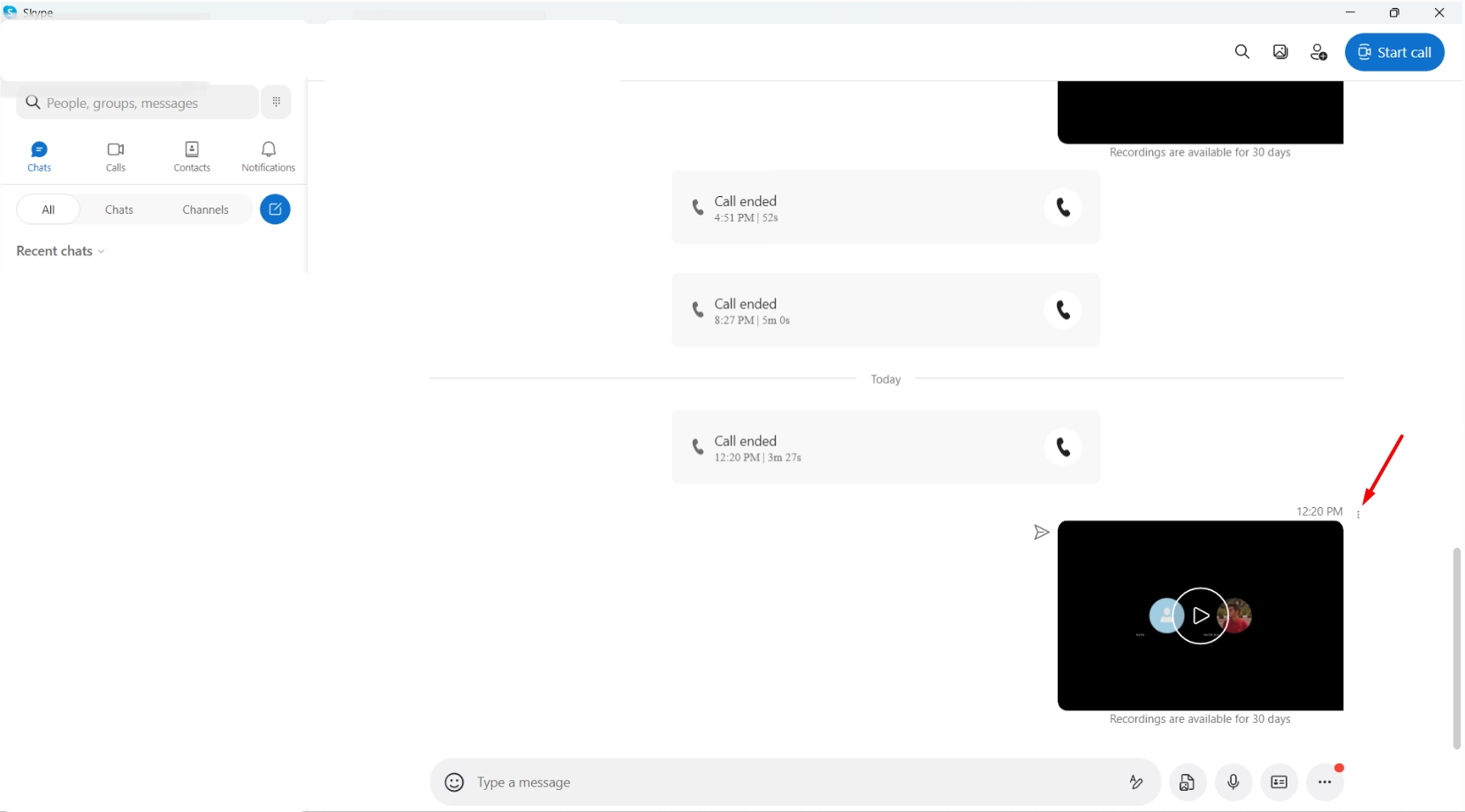
Accede al historial de llamadas para localizar grabaciones que deseas transcribir de reuniones anteriores de Skype para su procesamiento. Después de hacerlo, haz clic en la opción Chat en la esquina inferior derecha para acceder a la reunión grabada en el chat grupal. Para guardar la grabación localmente, selecciona los "tres puntos verticales" (⋮) junto a ella.
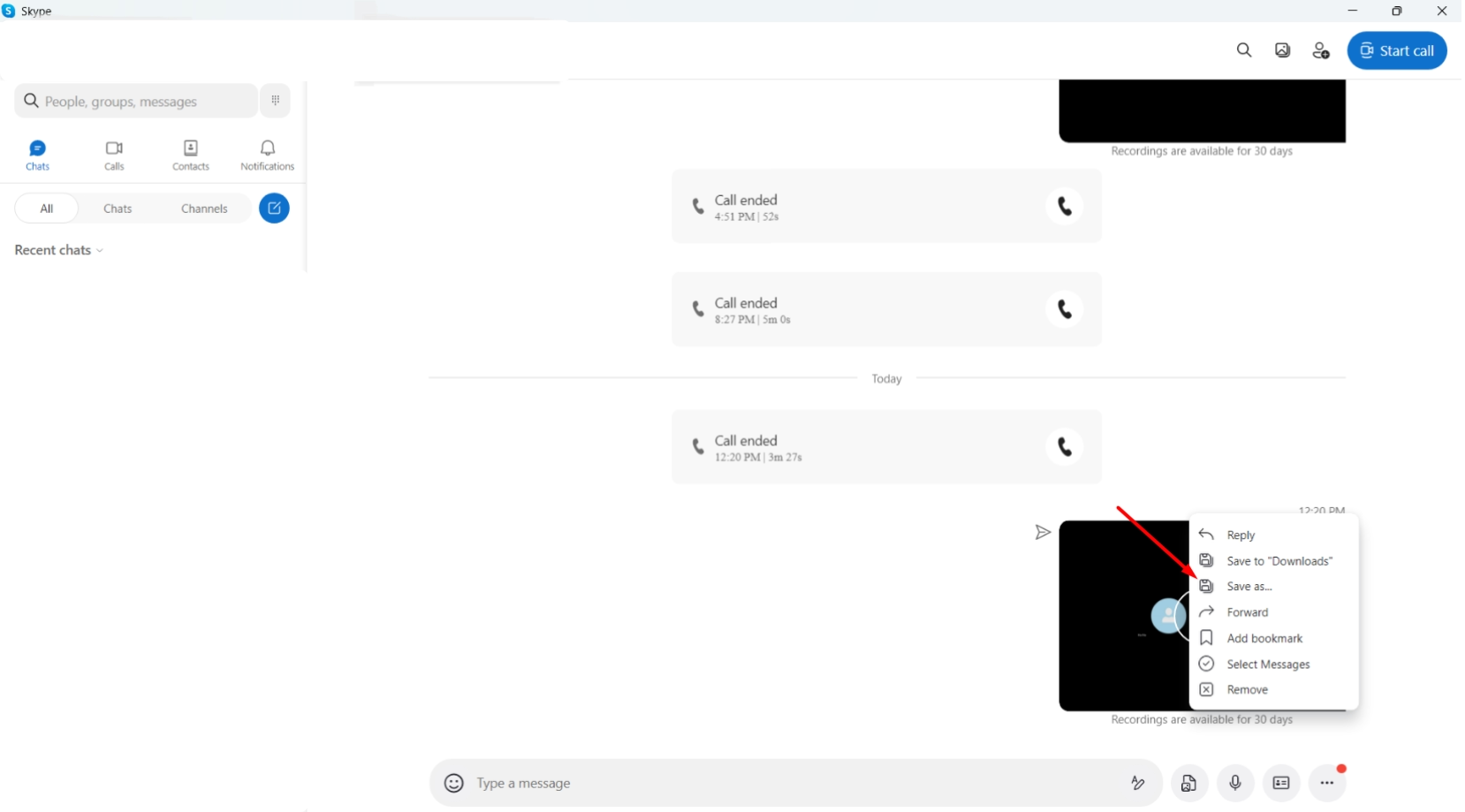
Guarda llamadas grabadas en tu ubicación preferida usando el menú de Skype antes de transcribir reuniones para revisión. Una vez hecho esto, selecciona la opción "Guardar como…" y luego elige dónde quieres guardar la reunión grabada.
¿Qué herramientas de grabación de terceros funcionan con Skype?
Varias aplicaciones de terceros permiten a los usuarios de negocios capturar y preservar reuniones de Skype para fines de transcripción. Transkriptor representa un ejemplo notable, con una grabadora de pantalla incorporada que captura la pantalla del sistema con audio sincronizado durante las llamadas de Skype. Esta herramienta proporciona flexibilidad para grabar el audio del sistema, la entrada del micrófono o ambos simultáneamente según los requisitos de la reunión.
¿Cómo transcribir reuniones de Skype con herramientas de IA?
Existen numerosas soluciones impulsadas por IA específicamente para la transcripción de llamadas de Skype. Transkriptor destaca como una herramienta de transcripción integral con tasas de precisión del 99%. Esta plataforma no solo graba reuniones en línea, sino que también acepta la carga manual de grabaciones de reuniones existentes para su transcripción. El proceso implica tres pasos principales:
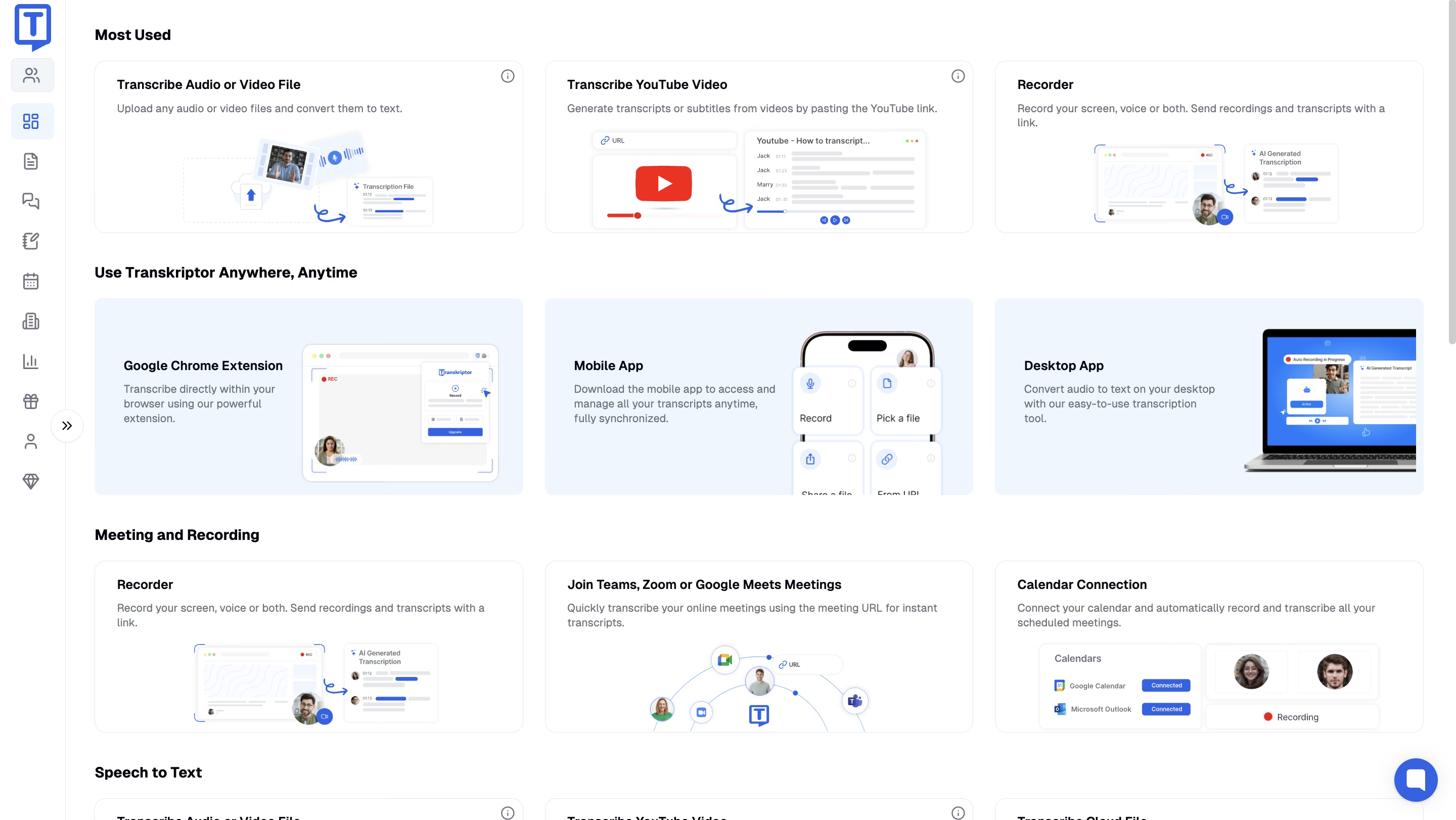
Subir o grabar una reunión de Skype
Si la grabación de la reunión de Skype ya existe en tu sistema, elige la opción "Transcribir audio o video" desde el panel de Transkriptor después de crear una cuenta. Para reuniones que aún no se han grabado, utiliza la función de grabación integrada de Transkriptor seleccionando la opción Grabadora desde el panel principal. Esta funcionalidad captura tanto el contenido de audio como de video directamente desde las llamadas activas de Skype.
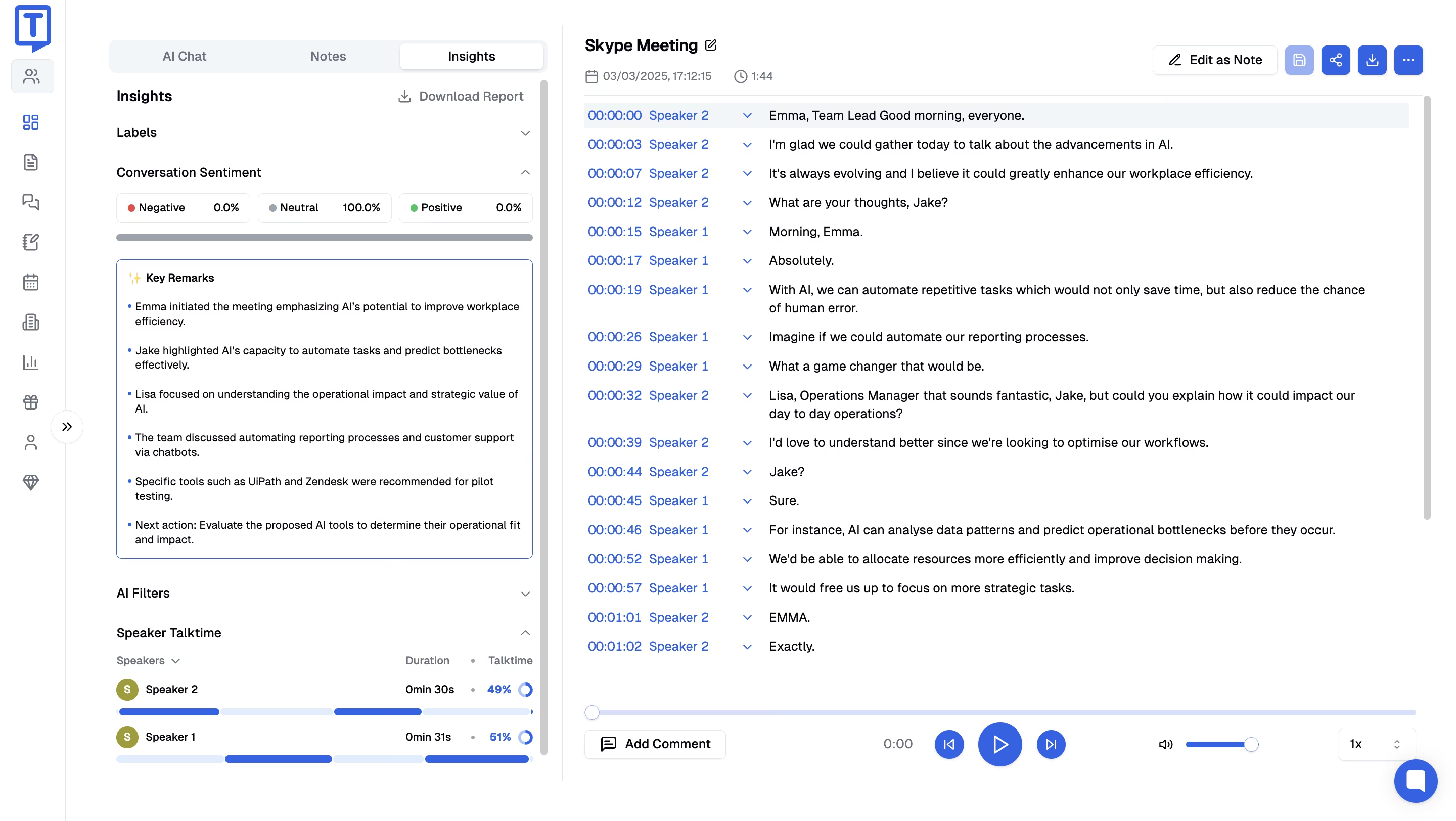
Generar y editar transcripciones
Para grabaciones subidas manualmente, Transkriptor analiza automáticamente el contenido de audio y genera una transcripción de texto precisa. Después de completar la transcripción inicial, los usuarios pueden refinar el documento utilizando el editor de transcripción nativo de Transkriptor. La plataforma permite asignar hablantes específicos a líneas de diálogo individuales, mejorando la claridad y organización en el documento de transcripción final.
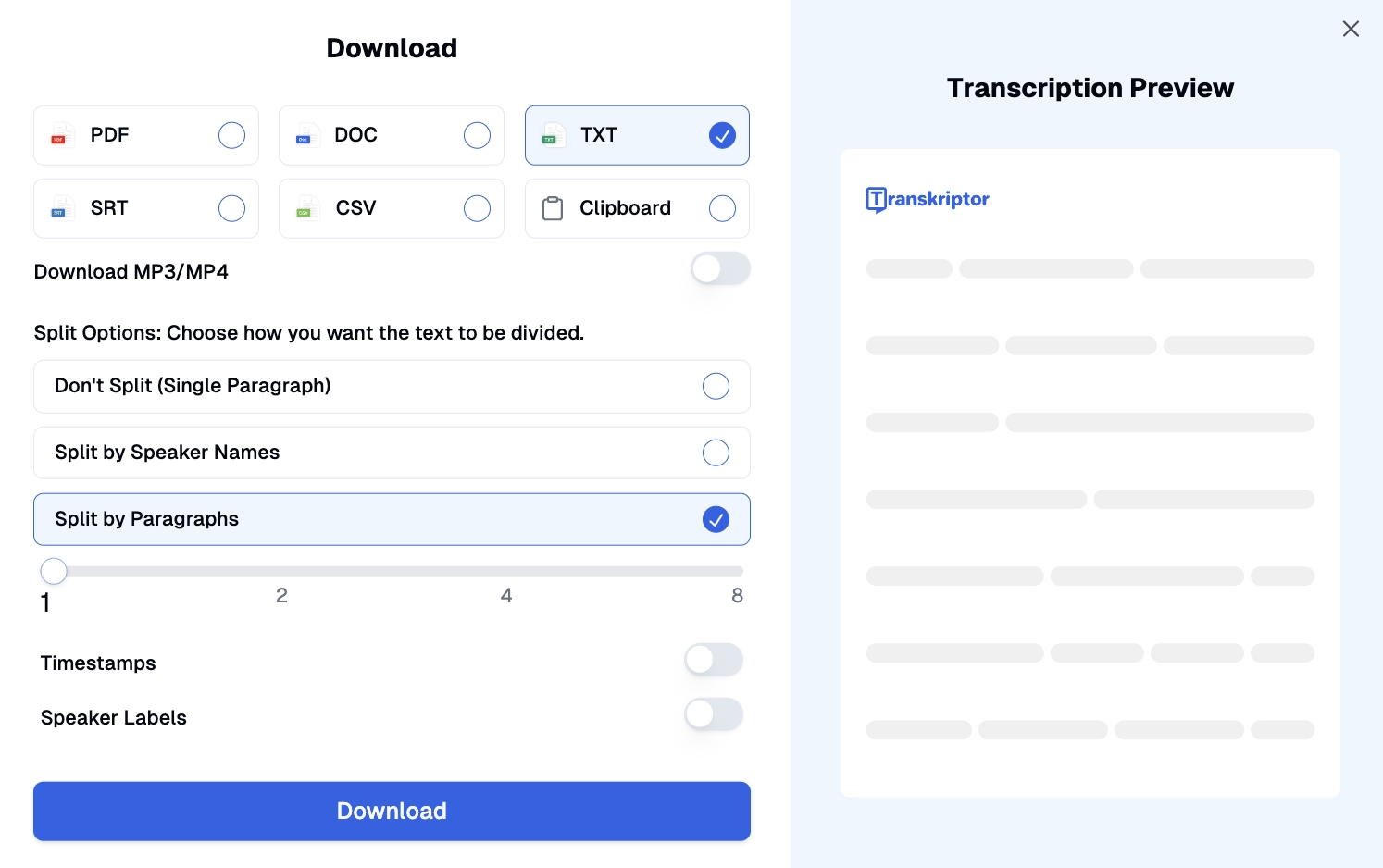
Cómo descargar o compartir transcripciones
Después de completar las ediciones de la transcripción, selecciona el botón Descargar ubicado en la esquina superior derecha de la interfaz. La plataforma presenta múltiples opciones de formato de exportación, incluyendo tipos de archivo PDF, DOC, TXT, SRT y CSV. Transkriptor ofrece opciones adicionales de organización, permitiendo a los usuarios estructurar el texto de transcripción por hablantes, marcas de tiempo o párrafos según los requisitos específicos de documentación.
¿Cuáles son las mejores herramientas para transcribir reuniones de Skype?
Seleccionar un software confiable de transcripción de llamadas de Skype impacta significativamente en la precisión y usabilidad de la transcripción. Las siguientes herramientas representan las opciones principales para convertir llamadas de Skype a texto:
- Transkriptor : Ofrece una precisión excepcional al convertir reuniones de Skype a formatos de texto descargables.
- Otter.ai : Proporciona transcripción simplificada de reuniones de Skype con ocasionales limitaciones menores de precisión.
- Trint : Admite la conversión de llamadas de Skype a texto con opciones descargables pero tasas de precisión más bajas.
- Descript : Ofrece potentes funciones para creadores de contenido en transcripción de video a pesar de requerir una curva de aprendizaje más pronunciada.
- Rev : Proporciona capacidades de transcripción de reuniones de Skype con desafíos ocasionales para identificar terminología especializada.
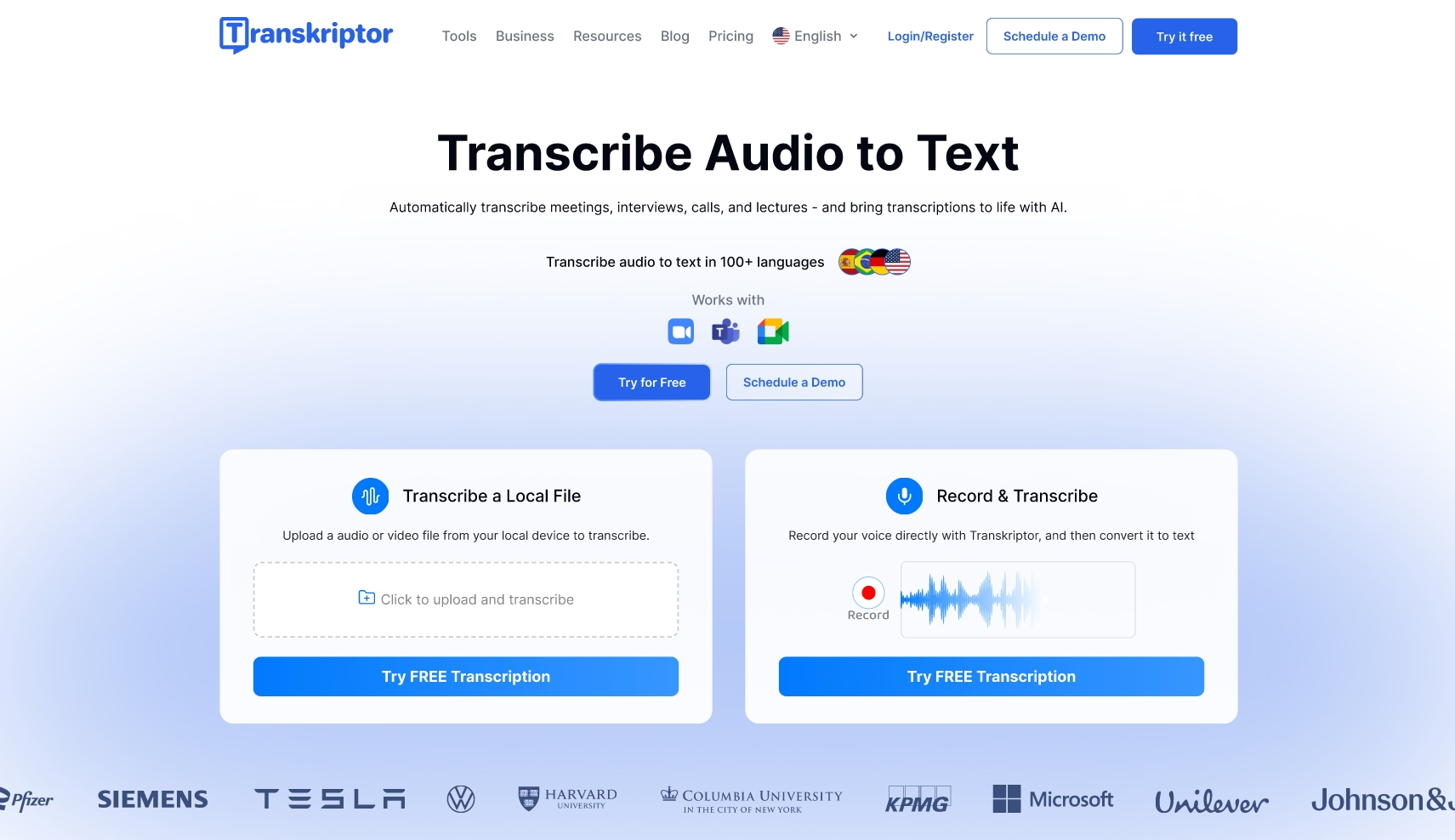
Transkriptor: ¿Qué lo hace ideal para la transcripción de Skype?
Transkriptor incorpora numerosas funciones que simplifican el proceso de transcripción de reuniones de Skype. La plataforma convierte rápidamente el audio a texto con tasas de precisión excepcionales. La compatibilidad móvil mejora la accesibilidad para profesionales que trabajan con múltiples dispositivos. Más allá de la transcripción básica, Transkriptor genera resúmenes completos de reuniones a través de su función Meeting Insights, ayudando a los equipos a analizar conversaciones de Skype para obtener información procesable y oportunidades de mejora.
La plataforma identifica los idiomas utilizados durante reuniones multilingües y proporciona análisis de sentimiento para el tono de conversación y contenido emocional. Transkriptor admite la colaboración en equipo a través de espacios de trabajo personalizables donde los colegas pueden acceder a proyectos de transcripción compartidos. Las funciones de gestión de contenido incluyen capacidades de etiquetado para videos transcritos, simplificando la organización y recuperación de contenido específico de reuniones.
La biblioteca de plantillas nativas de Transkriptor mejora la aplicación práctica del contenido de transcripción. Por ejemplo, los equipos que discuten nuevos productos durante reuniones de Skype pueden utilizar la plantilla de Presentación de Ventas para generar contenido promocional efectivo basado en puntos de discusión transcritos. Existen plantillas similares en las principales categorías empresariales, incluyendo marketing, educación, salud, éxito del cliente, recursos humanos y producción de medios.
Características clave de Transkriptor
- Integraciones potentes : Se conecta perfectamente con las principales plataformas de videoconferencia, incluyendo Zoom, Microsoft Teams y Google Meet.
- Interfaz intuitiva : Proporciona una experiencia fácil de usar tanto en aplicaciones web como móviles.
- Chat de IA integrado : Funciona como un asistente virtual que proporciona respuestas rápidas basadas en el contenido de la transcripción.
- Meeting Insights : Analiza archivos de audio/video transcritos para determinar el contexto emocional y aplica filtros de IA para la categorización de contenido.
- Análisis de datos : Realiza seguimiento de minutos de transcripción y métricas de duración promedio para optimizar la eficiencia de las reuniones.
¿Qué soluciones alternativas existen para la transcripción de Skype?
Existen varias opciones adicionales para grabar y transcribir reuniones de Skype de manera efectiva:
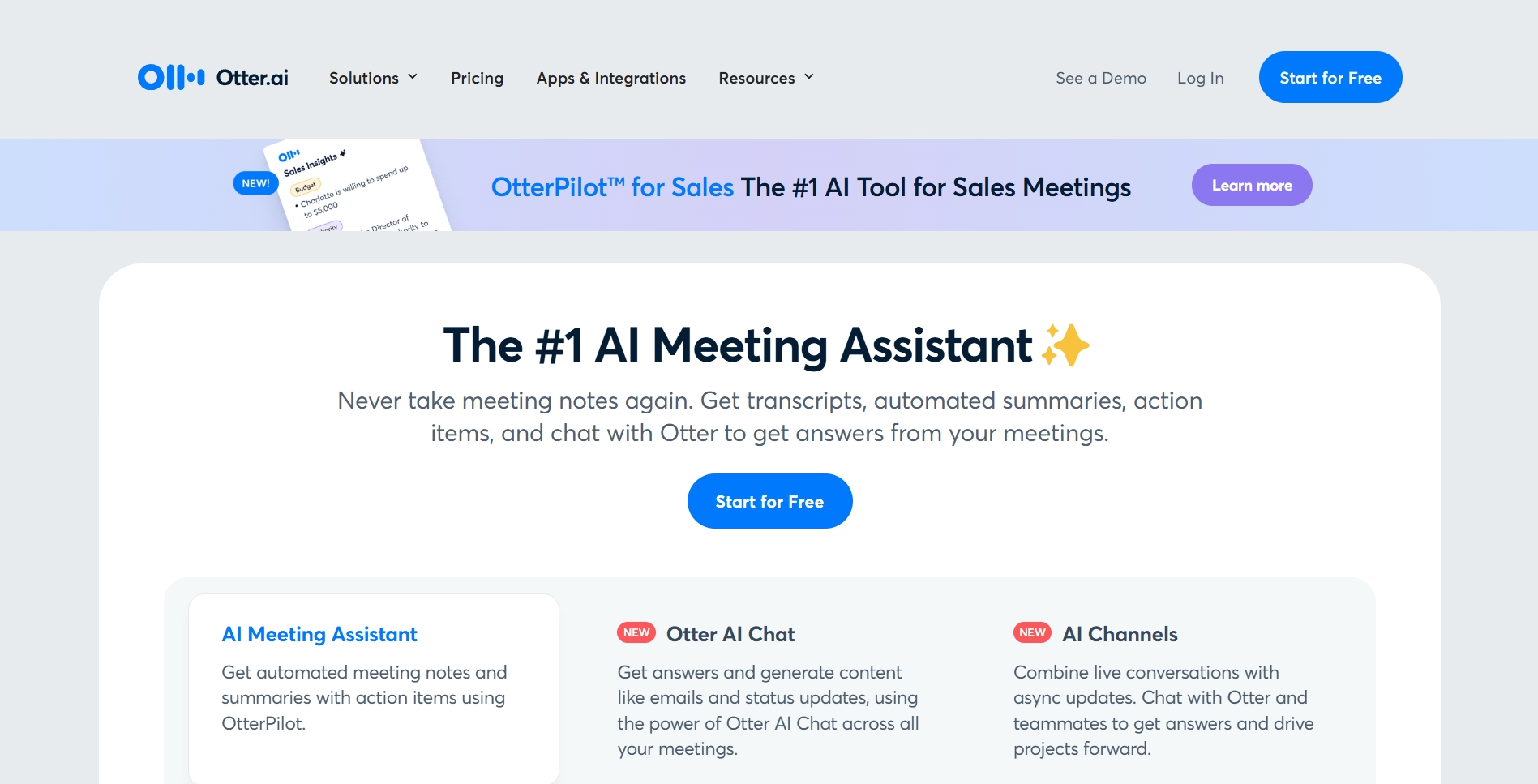
Otter.ai
Otter.ai ofrece una transcripción efectiva de reuniones de Skype con un plan gratuito que ofrece 300 minutos de conversión de contenido. El servicio se une automáticamente a videoconferencias programadas en plataformas como Zoom, Google Meet y Microsoft Teams para crear notas completas de reuniones. Otter.ai transcribe las conversaciones de Skype a texto con buena precisión, pero ocasionalmente malinterpreta terminología especializada.
Ventajas:
- Plan gratuito generoso con 300 minutos
- Se une automáticamente a reuniones programadas
- Funciones de colaboración en tiempo real
Desventajas:
- Dificultades con terminología específica de la industria
- Opciones de formato limitadas
- Se requieren planes de nivel superior para funciones avanzadas
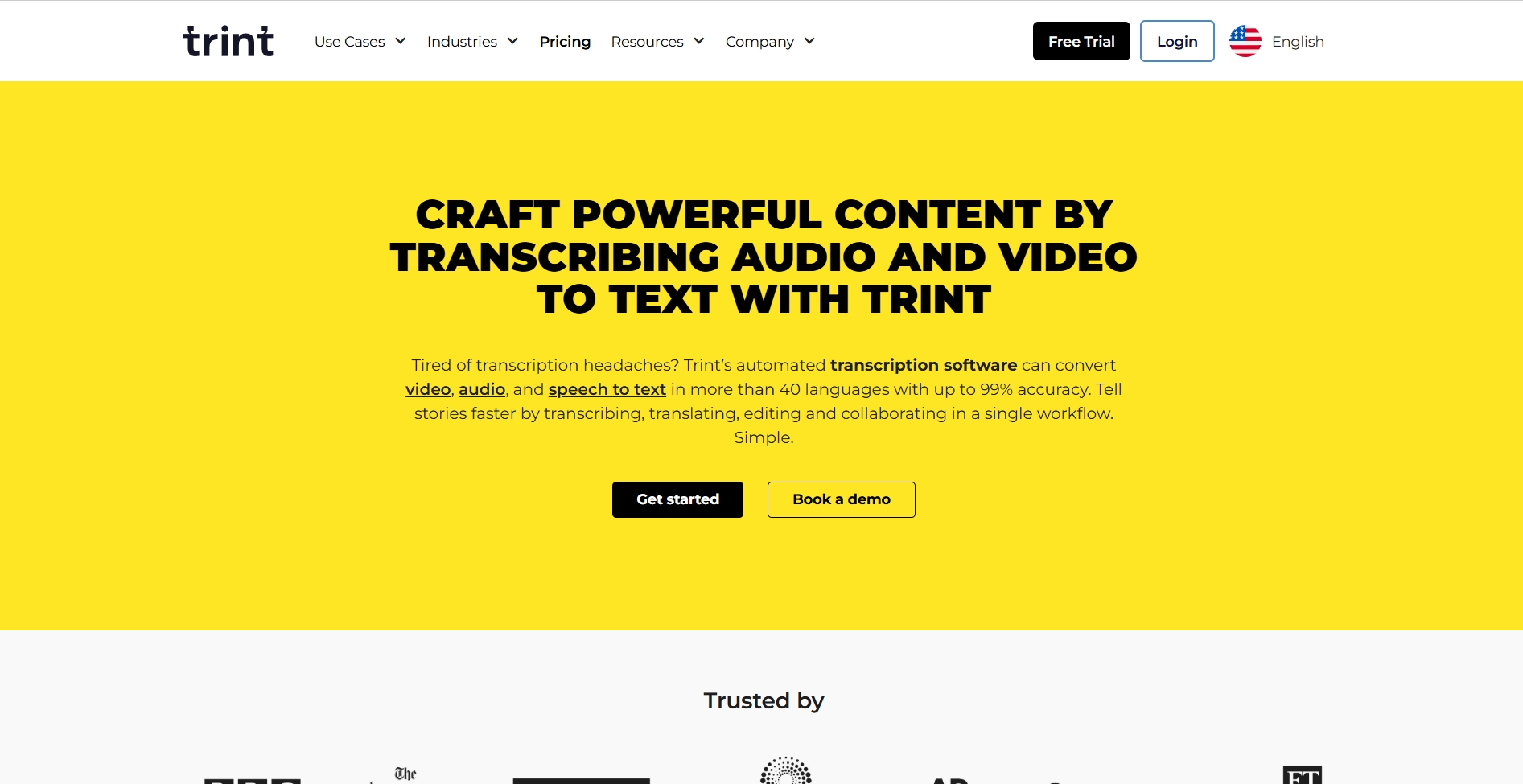
Trint
Trint utiliza tecnología de IA para convertir reuniones de Skype a texto con opciones de exportación en varios formatos de archivo. La plataforma generalmente requiere de 2 a 3 minutos de tiempo de procesamiento por cada minuto de contenido grabado. Aunque es funcional para necesidades básicas de transcripción, los niveles de precisión de Trint están por debajo de competidores como Transkriptor para terminología empresarial compleja.
Ventajas:
- Múltiples opciones de formato de exportación
- Funciones de edición colaborativa
- Transcripciones con capacidad de búsqueda
Desventajas:
- Tiempo de procesamiento más lento (2-3 minutos por minuto de contenido)
- Menor precisión para vocabulario especializado
- Precios más altos en comparación con alternativas
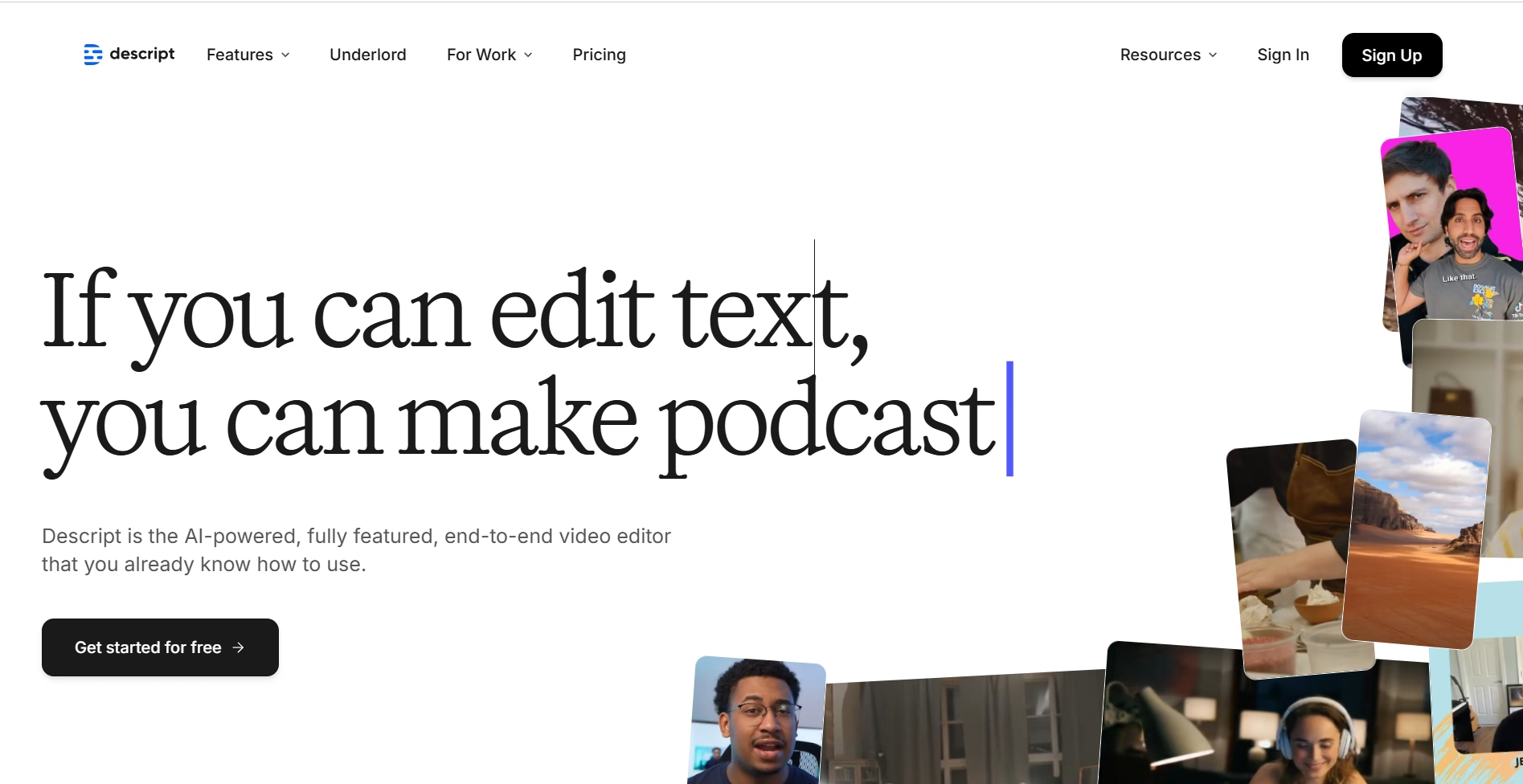
Descript
Descript convierte reuniones de Skype a texto con un plan gratuito que proporciona 60 minutos de crédito de transcripción. Similar a otras herramientas automáticas de transcripción de Skype, la plataforma ocasionalmente identifica incorrectamente nombres comerciales específicos y vocabulario especializado. Descript está dirigido a creadores de contenido con funciones de edición adicionales, pero presenta una curva de aprendizaje más pronunciada que las soluciones de transcripción más sencillas.
Ventajas:
- Capacidades avanzadas de edición de audio/video
- Integración de grabación de pantalla
- Edición de audio basada en palabras
Desventajas:
- Curva de aprendizaje pronunciada para principiantes
- Plan gratuito limitado (60 minutos)
- Enfoque en la creación de contenido más que en la transcripción pura
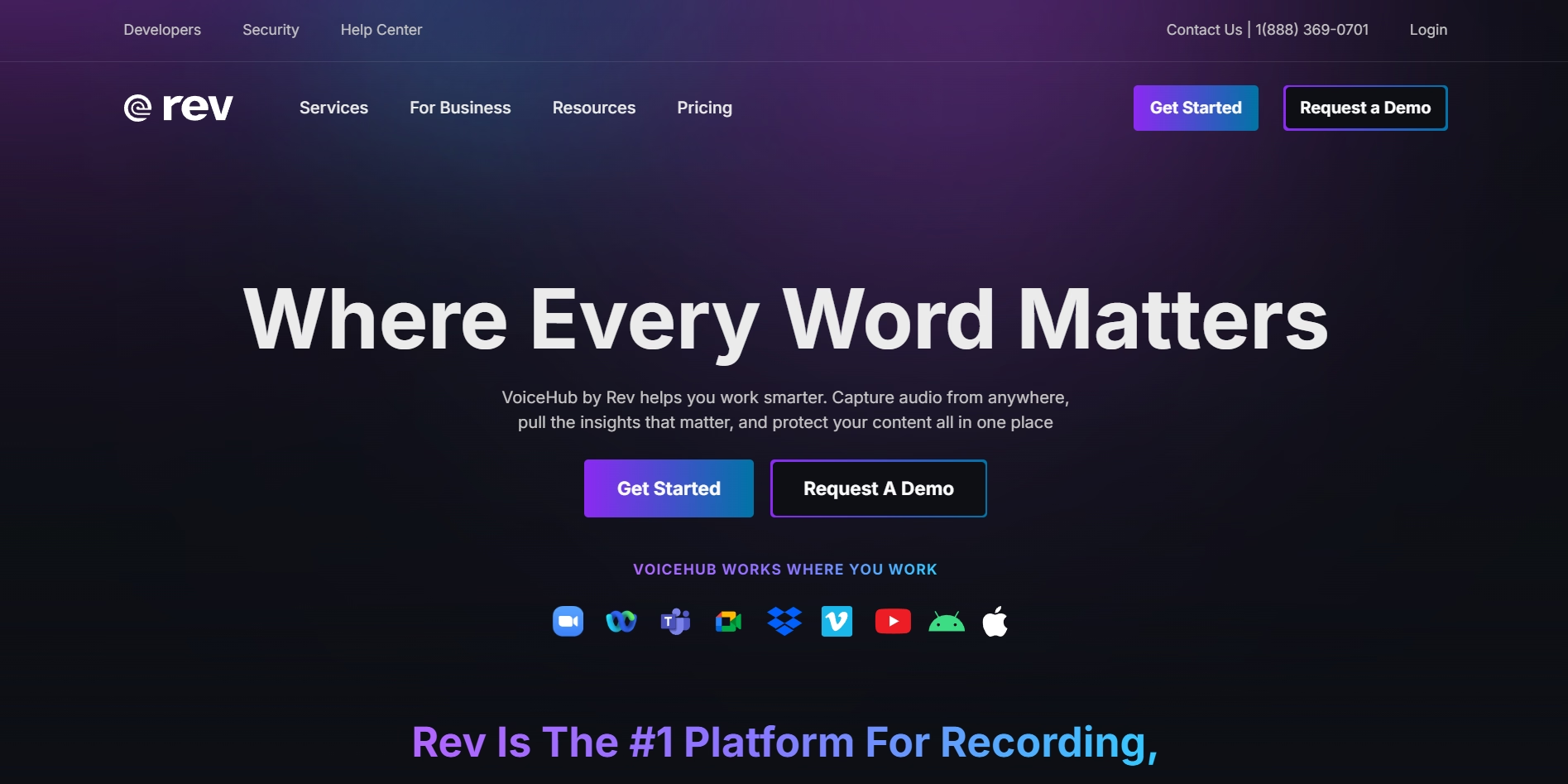
Rev
Rev admite la transcripción sencilla de reuniones de Skype a través de la funcionalidad de carga de archivos. La plataforma también transcribe videos públicos de YouTube y otro contenido en línea. Rev ofrece una transcripción relativamente precisa de las reuniones de Skype en formato de texto, pero carece de las capacidades avanzadas de formato disponibles en Transkriptor, lo que potencialmente requiere edición manual adicional para documentación profesional.
Ventajas:
- Alta precisión para vocabulario general
- Opciones de transcripción humana disponibles
- Tiempo de respuesta rápido para transcripción automatizada
Desventajas:
- Capacidades de formato limitadas
- Mayor costo para transcripción humana
- Dificultades con nombres de marcas y términos especializados
Comparación de las mejores herramientas de transcripción de Skype
Herramienta | Características principales | Usuarios objetivo | Integraciones |
|---|---|---|---|
Transkriptor | Transcribe cualquier archivo de audio o video, plantillas incorporadas, Chat de IA, Análisis de chat, generador de notas y resúmenes, información de reuniones y compatible con más de 100 idiomas | Equipos profesionales y negocios en línea | Se integra con Zoom, Google Meet, Microsoft Teams, Zapier y muchos más |
Otter.ai | Convierte videos y audio a texto, Chat nativo de Otter AI y capacidad para crear canales de comunicación | Creadores individuales, equipos profesionales y empresas | Se integra con Salesforce, Zoom, Slack, Dropbox, Google Calendar y Contacts, HubSpot y Microsoft Calendar |
Trint | Convierte reuniones de audio o video a texto y opción para crear unidades compartidas | Podcasters, creadores de contenido, editores de redacción y corporaciones | Se integra con Zoom y Zapier |
Descript | Transcripción de audio y video, crear y gestionar espacios de trabajo | Creadores de contenido que necesitan transcripciones precisas de su contenido | Se integra con Zapier, Slack, YouTube, Adobe Premiere, Restream, Captivate y muchos más |
Rev | Transcripción de audio a texto con alta precisión, herramientas de edición de texto incorporadas y asistente de IA nativo | Equipos profesionales y empresas | Se integra con Zoom, Google Meet, Microsoft Teams, Google Calendar, Microsoft Outlook, Slack, Dropbox, YouTube y más |
¿Cuáles son las mejores prácticas para la transcripción de reuniones de Skype?
La calidad de los servicios de transcripción de grabaciones de reuniones de Skype depende significativamente de la claridad del audio durante la llamada original. Seguir estas mejores prácticas garantiza una precisión óptima en la transcripción:
¿Qué debes hacer antes de la reunión de Skype?
Antes de unirte a las llamadas de Skype, verifica el funcionamiento del micrófono y ajusta el volumen de entrada de audio al 100%. Estas preparaciones aseguran una captura de audio clara que produce una conversión de texto más precisa al transcribir conversaciones de Skype a texto.
¿Qué prácticas mejoran la transcripción durante las reuniones?
Durante las reuniones activas de Skype, habla claramente con una pronunciación adecuada para maximizar la precisión de la transcripción. Selecciona entornos silenciosos para eliminar la interferencia del ruido de fondo, ya que el sonido ambiental afecta significativamente la calidad de la transcripción automática.
¿Qué pasos son importantes después de completar la transcripción?
Después de guardar las grabaciones localmente, utiliza herramientas profesionales como Transkriptor para convertir las conversaciones de Skype a texto. Las plataformas avanzadas permiten la creación de carpetas de contenido personalizadas y apoyan la colaboración en equipo mediante acceso compartido, simplificando la organización de documentos.
Conclusión
Tomar notas durante las reuniones de Skype presenta desafíos significativos para los profesionales de negocios. Los servicios de transcripción de videollamadas proporcionan una solución eficiente a este problema. Herramientas avanzadas de transcripción de reuniones de Skype como Transkriptor convierten las conversaciones de audio a texto con una precisión excepcional mientras requieren una intervención manual mínima.
Las funciones integradas en las plataformas modernas de transcripción —incluyendo asistentes de chat con IA, información de reuniones y plantillas especializadas— ayudan a las empresas a agilizar los procesos de comunicación y extraer el máximo valor de cada conversación de Skype. ¡Explora Transkriptor hoy y experimenta la transcripción profesional de llamadas de Skype con 90 minutos gratuitos de conversión de video a texto!
Preguntas frecuentes
La mejor herramienta para transcribir reuniones de Skype es Transkriptor. Admite más de 100 idiomas, proporciona etiquetado de hablantes y genera resúmenes impulsados por IA, lo que la hace ideal para convertir grabaciones de reuniones de Skype en texto preciso y buscable.
Sí. Skype tiene una función nativa de transcripción en tiempo real. Puedes activarla en la configuración de Transmisión de reuniones de la aplicación Skype Empresarial.
Sí, Skype Voice es gratuito para todos los usuarios de Skype. Puedes descargar la aplicación Skype en tu sistema para usarla.
Sí. Puedes transcribir automáticamente audio a texto utilizando herramientas de transcripción de reuniones de negocios en línea, como Transkriptor.
Sí, Skype tiene funcionalidad de voz a texto. Pero solo funciona durante reuniones en vivo. No permite guardar transcripciones.

